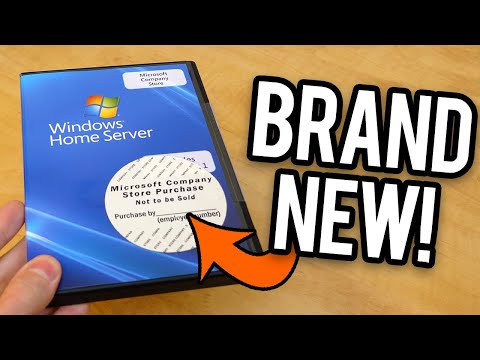Popup-annonser er små - noen ganger store - vinduer som åpnes automatisk på skjermen, når du surfer på nettet. De kan være popup-vinduer eller pop-unders. Pop ups Åpne foran det aktive nettleservinduet mens a Pop-under Åpne under nettleseren din, og det er bare når du fortsetter å lukke nettleseren din, ser du pop-under.
Ingenting kan være mer irriterende enn å få popup-vinduer i nettleseren din når du surfer på internett. I disse dager har de fleste moderne nettlesere imidlertid faste popup-blokkere som bidrar til å blokkere popup-vinduer i Windows. Selv om det kan være noen popup-annonser som er nyttige og viktige - kan noen være irriterende annonser, adware, popup-vinduer for phishing, scareware-popup-vinduer som tvinger deg til å kjøpe falske optimeringsprogrammer eller sikkerhetsprogramvare. skadelig programvare når du lukker dem.
En popup kan åpnes når du springer på et nettsted, eller det kan bli utløst når du åpner en lenke på en nettside. I slike tilfeller åpnes to vinduer, en din kobling og den andre noen pop up-annonsen. Hvis popup-annonser åpnes selv når du ikke surfer, er det ganske mulig at Windows-datamaskinen din kan være infisert med spionprogrammer eller ha adware installert.
Administrer pop ups
De fleste sikkerhetsprogramvarene i dag inkluderer en robust anti-popup-funksjon. Pass på at du har aktivert den på antivirusprogramvaren. Men mange ganger, selv med alle våre anti-popup-funksjoner på plass, ser du dem slippe av og til. Hvis du ønsker ekstra beskyttelse, kan du installere en popup-blokkering av nettleserutvidelsen, eller vurdere å installere en gratis popup-blokkeringsprogramvare. De er ganske aggressive i blokkering av popup-vinduer og pop-unders.
Når en popup er blokkert av nettleseren din, vil du se et varsel om dette. Du vil også bli tilbudt alternativer til - Tillat pop up eller Block pop up - Denne gangen eller Alltid. I dette innlegget vil vi se hvordan du kan blokkere irriterende popup-vinduer i Internet Explorer, Chrome, Firefox, Opera nettlesere i Windows 8 | 7.
Blokker Pop Ups i Internet Explorer

Åpne Internett-valg> Personvern-fanen. Under Innstillinger for popup-blokkering kan du sjekke eller fjerne merket for Skru på pop-up blokkerer avkrysningsboks for å slå på eller slå av popup-blokkering.
Ved å klikke på Innstillinger-knappen kan du legge til eller fjerne nettsteder der popup-vinduer skal tillates. Du kan også velge blokkeringsnivået fra høy, middels eller lav. De middels innstillingene passer for de fleste brukere.
Bare for din informasjon, er popup-blokkeren forskjellig fra SmartScreen, da den bare begrenser de fleste popup-vinduer på nettsteder. SmartScreen kontrollerer derimot nettsteder du besøker og filer du laster ned for trusler mot sikkerheten din.
Blokk Pop Ups i Opera

Blokker Pop Ups i Firefox

- Tillat nettsteder
- Fjern nettsted
- Fjern alle nettsteder.
Blokker Pop Ups i Chrome

Håper dette hjelper deg. I løpet av få dager vil vi se hvordan du unngår skadelige popup-vinduer i nettleseren din.